Chưa có sản phẩm trong giỏ hàng.
Hướng dẫn
Tối ưu tốc độ WordPress bằng Breeze Cache trên Cloudways
Xem thêm
- Anime Wrecking Simulator Codes (May 2023)
- Điểm danh TOP 10 collagen trắng da bán chạy nhất năm 2023: review tốt, lượt bán cao
- Lịch chiếu Trường Nguyệt Tẫn Minh: Phim cổ trang ngược tâm được mong chờ nhất 2023
- YouTuber Battles Simulator Codes 2023
- Hex Defender Codes for Dirge Soul: Free Coins for Perks!
Đối với nhiều người dùng WordPress thì việc tối ưu tốc độ website rất quan trọng. Với bài viết dưới đây, mình sẽ hướng dẫn các bạn cách tối ưu tốc độ website wordpress đơn giản.
Cách tối ưu tốc độ webiste WordPress trên Cloudways Hosting
Bước 1: Truy cập vào Plugins (Gói mở rộng) > Add New (Thêm mới)
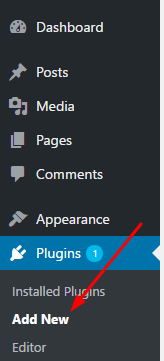 Bước 2: Ở ô tìm kiếm plugin các bạn gõ từ khóa: “breeze hoặc breeze – wordpress cache plugin”.
Bước 2: Ở ô tìm kiếm plugin các bạn gõ từ khóa: “breeze hoặc breeze – wordpress cache plugin”.
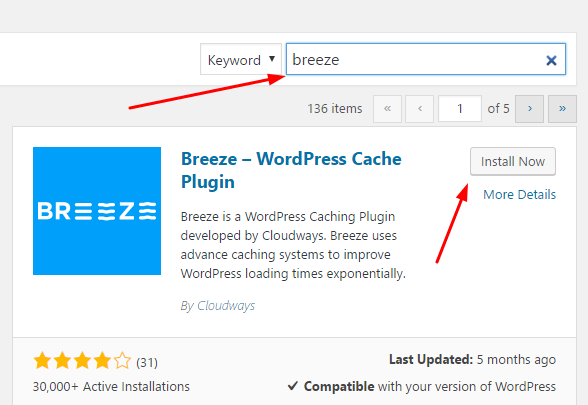
Bước 3: Sau khi tải về và cài đặt thành công thì các bạn tiếp tục ấn Active (Kích hoạt).
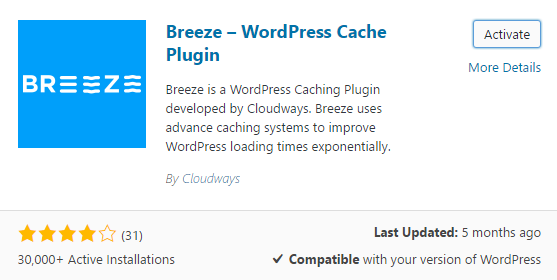
Bước 4: Các bạn tiến hành truy cập vào mục Settings (Thiết lập) > Breeze
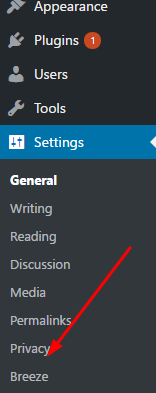
Bước 5: Vào trang giao diện quản lý của Breeze với vô số tùy chọn khác nhau.
Tab Basic Options
- Cache System: đánh dấu để bật cache
- Gzip Compression
- Browser Cache
- Minification: Nén HTML/CSS/JS. Thi thoảng có thể gây ra lỗi vỡ giao diện, nên hãy cẩn thận khi sử dụng. Plugin nào có chức năng Minification cũng có thể gây ra lỗi này.
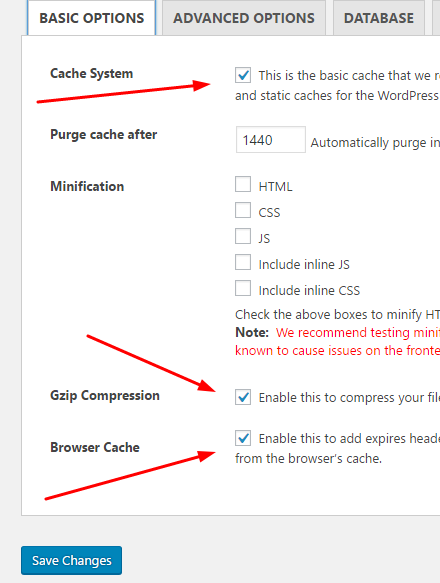
Tab Database
- Post Revision:
- Auto drafted content: Xóa các bản lưu tự động của bài viết, trang, sản phẩm
- All trashed content: Xóa bài viết, trang, sản phẩm đang nằm trong Thùng rác
- Comment from trash & spam: Xóa hết bình luận trong Thùng rác và Spam
- Trackbacks and Pingbacks
- Transient Options
- Select All: Chọn hết.
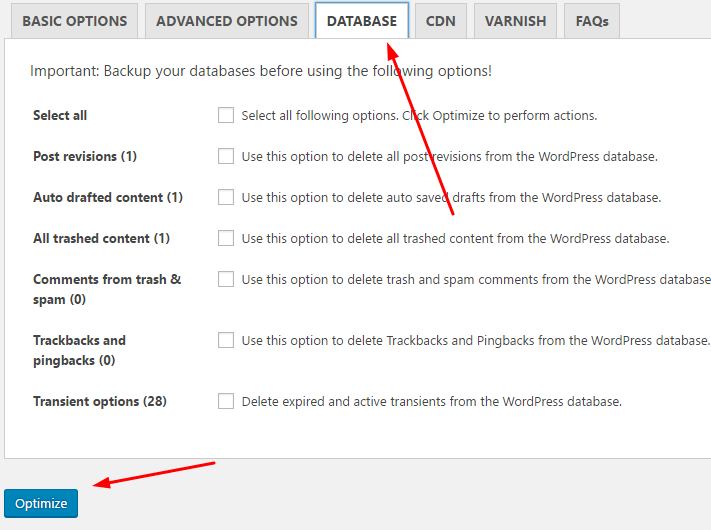
Chúc các bạn thành công.
Bài viết cùng chủ đề
-
Code Ninja Star Simulator mới nhất và cách nhập code
-
Code Anime Artifacts Simulator mới nhất và cách nhập code
-
Code Planet Mining Simulator mới nhất 2022 và cách nhập code
-
Code Sword Master Story mới nhất 2022 và cách nhập code
-
Code Tower Blitz mới nhất và cách nhập code
-
Code Mobile Legends (MLBB) mới nhất 2022 | Hướng dẫn nhận, nhập code
-
Code Bảo Bối Huyền Thoại mới nhất và cách nhập code
-
Code Play Together mới nhất hôm nay và cách nhập code











